Win10系统下如何将程序快捷方式添加到桌面上?【图文教程】
虽然win10系统是一个比较新的操作系统,但是还是有不少用户已经开始尝试使用。最近,有些win10用户向小编反映自己不小心把系统桌面上面的快捷方式删除了,不知道该如何重新将该程序的快捷方式添加到桌面上,表示很是苦恼。接下来,小编就为win10系统新用户们详细介绍两种能够在Win10系统下快速添加程序快捷方式到桌面上的方法。
方法一、通过拖放在桌面创建链接
打开Win10开始菜单,点击“所有应用”找到想要在Microsoft Office程序组,然后按鼠标左侧拖动其中的Microsoft Office Word 2003到桌面上,就会显示“在桌面创建链接”的提示。如图:
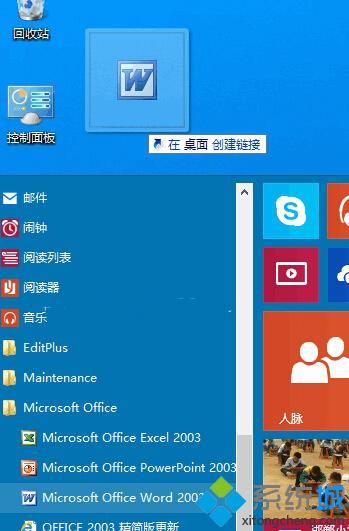
松开鼠标左键,即可在桌面上创建Microsoft Office Word 2003的快捷方式。如图:
按照同样的方法可以把Win10开始菜单中

的任意应用程序拖放到桌面上创建链接,包括Windows应用商店的Metro应用。
方法二、传统的“发送到桌面快捷方式”
在Win10开始菜单里的Microsoft Office Word 2003上点击右键,选择“打开文件位置”。如图:
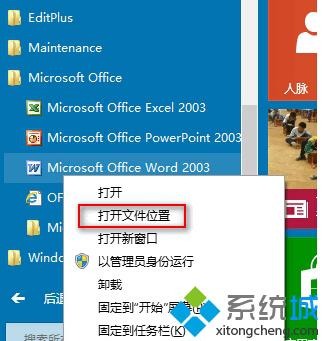
就会打开Win10开始菜单文件夹下的Microsoft Office程序组文件夹。如图:
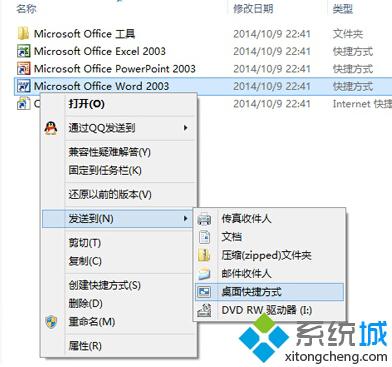
在Microsoft Office Word 2003上点击右键,选择“发送到 – 桌面快捷方式”即可在Win10桌面上创建Microsoft Office Word 2003的快捷方式图标。如图:

两种方法的区别:
我们现在把这两种在Win10桌面创建应用程序快捷方式的方法比较一下,你会发现还是有区别的:
区别一:
最直观的就是应用程序图标的不同。如图:

“在桌面创建链接”生成的快捷方式图标较小,并且名称上带有“快捷方式”字样;而“发送到桌面快捷方式”生成的快捷方式图标则较大,并且名称不含“快捷方式”字样。
区别二:
“在桌面创建链接”生成的应用程序快捷方式图标,在图标上点击右键,弹出的菜单中会有“卸载”选项,点击即可卸载应用程序。如图:
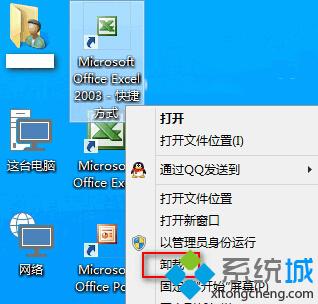
而“发送到桌面快捷方式”生成的应用程序快捷方式的右键菜单则没有“卸载”选项。
以上就是在Win10系统桌面添加快捷方式的两种方法了,如果你不小心删除了某个程序的快捷方式或者想要添加常用程序的快捷方式到桌面上,都可以挑选任一方法完成。
相关推荐:
win10系统电脑桌面快捷方式图标有小箭头的解决方法
相关教程:怎样把我的电脑添加到桌面edge添加桌面快捷方式误删桌面快捷方式桌面快捷方式如何删除win7添加桌面快捷方式我告诉你msdn版权声明:以上内容作者已申请原创保护,未经允许不得转载,侵权必究!授权事宜、对本内容有异议或投诉,敬请联系网站管理员,我们将尽快回复您,谢谢合作!










